OBIEE - бизнес-уровень
Бизнес-уровень определяет бизнес-модель или логическую модель объектов и их сопоставление между бизнес-моделью и схемой на физическом уровне. Он упрощает физическую схему и сопоставляет бизнес-требования пользователя с физическими таблицами.
Уровень бизнес-модели и отображения инструмента системного администрирования OBIEE может содержать один или несколько объектов бизнес-модели. Объект бизнес-модели определяет определения бизнес-модели и сопоставления логических таблиц в физические для бизнес-модели.
Бизнес-модель используется для упрощения структуры схемы и сопоставляет бизнес-требования пользователей с физическим источником данных. Он включает в себя создание логических таблиц и столбцов в бизнес-модели. Каждая логическая таблица может иметь один или несколько физических объектов в качестве источников.
Есть две категории логических таблиц - факт и измерение. Таблицы логических фактов содержат меры, по которым выполняется анализ, а таблицы логических измерений содержат информацию о показателях и объектах в схеме.
При создании нового репозитория с помощью инструмента администрирования OBIEE после определения физического уровня создайте соединения и идентифицируйте внешние ключи. Следующим шагом является создание бизнес-модели и отображение уровня BMM репозитория.
Шаги, связанные с определением бизнес-уровня -
- Создать бизнес-модель
- Изучите логические соединения
- Изучите логические столбцы
- Изучите источники логической таблицы
- Переименовать объекты логической таблицы вручную
- Переименуйте объекты логической таблицы с помощью мастера переименования и удалите ненужный логический объект
- Создание показателей (агрегатов)
Создать бизнес-уровень в репозитории
Чтобы создать бизнес-уровень в репозитории, щелкните правой кнопкой мыши → Новая бизнес-модель → Введите имя бизнес-модели и нажмите ОК. Вы также можете добавить описание этой бизнес-модели, если хотите.


Логические таблицы и объекты на уровне BMM
Логические таблицы в репозитории OBIEE существуют на уровне BMM бизнес-модели и отображения. Схема бизнес-модели должна содержать как минимум две логические таблицы, и вам необходимо определить отношения между ними.
Каждая логическая таблица должна иметь один или несколько логических столбцов и один или несколько источников логических таблиц, связанных с ними. Вы также можете изменить имя логической таблицы, переупорядочить объекты в логической таблице и определить логические соединения с использованием первичных и внешних ключей.
Создание логических таблиц на уровне BMM
Есть два способа создания логических таблиц / объектов в слое BMM:
First methodперетаскивает физические таблицы в бизнес-модель, что является самым быстрым способом определения логических таблиц. Когда вы перетаскиваете таблицы с физического уровня на уровень BMM, они также автоматически сохраняют соединения и ключи. Если вы хотите, вы можете изменить объединения и ключи в логических таблицах, это не влияет на объекты на физическом уровне.
Выберите физические таблицы / таблицы псевдонимов под физическим уровнем, который вы хотите добавить на уровень бизнес-модели, и перетащите эти таблицы под уровень BMM.
Эти таблицы известны как логические таблицы, а столбцы называются логическими объектами в бизнес-модели и слое отображения.

Second methodсостоит в том, чтобы создать логическую таблицу вручную. На уровне бизнес-модели и сопоставления щелкните правой кнопкой мыши бизнес-модель → Выбрать новый объект → Логическая таблица → Появится диалоговое окно Логическая таблица.
Перейдите на вкладку Общие → Введите имя логической таблицы → Введите описание таблицы → Нажмите ОК.

Создать логические столбцы
Логические столбцы на уровне BMM создаются автоматически при перетаскивании таблиц с физического уровня на уровень бизнес-модели.
Если логический столбец является первичным ключом, этот столбец отображается со значком ключа. Если столбец имеет функцию агрегирования, он отображается со значком сигмы. Вы также можете изменить порядок логических столбцов на уровне бизнес-модели и сопоставления.
Создать логический столбец
В слое BMM щелкните правой кнопкой мыши логическую таблицу → выберите «Новый объект» → «Логический столбец» → появится диалоговое окно «Логический столбец», щелкните вкладку «Общие».
Введите имя логического столбца. Название бизнес-модели и логическая таблица появятся в поле «Принадлежит таблице» чуть ниже имени столбца → нажмите OK.
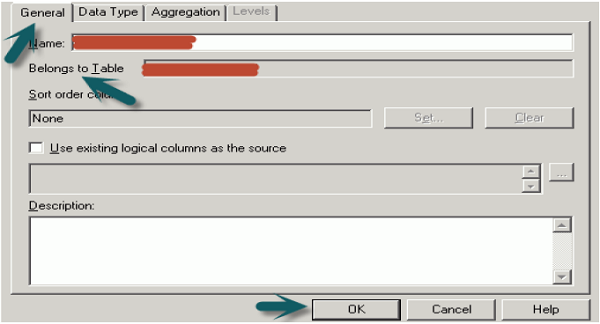
Вы также можете применить агрегирование к логическим столбцам. Перейдите на вкладку «Агрегация» → выберите правило агрегации из раскрывающегося списка → нажмите «ОК».
После применения функции агрегирования к столбцу значок логического столбца изменяется, показывая, что применяется правило агрегирования.

Вы также можете перемещать или копировать логический столбец в таблицах -
В слое BMM вы можете выбрать несколько столбцов для перемещения. В диалоговом окне «Источники перемещенных столбцов» в области «Действие» выберите действие. Если вы выберете «Игнорировать», логический источник не будет добавлен в папку «Источники» таблицы.
Если вы нажмете «Создать», в папке «Источники» будет создана копия логического источника с логическим столбцом. Если вы выбрали вариант «Использовать существующий», в раскрывающемся списке необходимо выбрать логический источник из папки «Источники» таблицы.
Создание логических сложных соединений / логических внешних ключей
Логические таблицы в слое BMM соединяются друг с другом с помощью логических соединений. Количество элементов - один из ключевых определяющих параметров логических объединений. Отношение количества элементов один ко многим означает, что каждая строка в первой таблице логического измерения содержит 0, 1, много строк во второй логической таблице.
Условия для автоматического создания логических объединений
Когда вы перетаскиваете все таблицы физического уровня на уровень бизнес-модели, в репозитории автоматически создаются логические объединения. Это условие редко встречается только в случае простых бизнес-моделей.
Когда логические соединения аналогичны физическим соединениям, они создаются автоматически. Логические соединения в слое BMM создаются двумя способами:
- Диаграмма бизнес-модели (уже рассмотрена при проектировании репозитория)
- Присоединяется к менеджеру
Логические соединения на уровне BMM не могут быть указаны с помощью выражений или столбцов, на которых создается соединение, как на физическом уровне, где отображаются выражения и имена столбцов, на которых определены физические соединения.
Создание логических соединений / логических внешних ключей с помощью инструмента Join Manager
Сначала давайте посмотрим, как создать логические внешние ключи с помощью диспетчера соединений.
На панели инструментов инструмента администрирования выберите Управление → Объединения. Появится диалоговое окно «Диспетчер объединений» → перейдите на вкладку «Действие» → «Создать» → «Логический внешний ключ».
Теперь в диалоговом окне Обзор дважды щелкните таблицу → Появится диалоговое окно «Логический внешний ключ» → Введите имя внешнего ключа → В раскрывающемся списке «Из таблицы» диалогового окна выберите таблицу, на которую ссылается внешний ключ → Выбрать столбцы в левой таблице, на которые ссылается внешний ключ → Выберите столбцы в правой таблице, которые составляют столбцы внешнего ключа → Выберите тип соединения из раскрывающегося списка Тип. Чтобы открыть построитель выражений, нажмите кнопку справа от панели «Выражение» → Выражение отобразится на панели «Выражение» → нажмите «ОК», чтобы сохранить работу.
Создание логического сложного соединения с помощью диспетчера соединений
Логические сложные соединения рекомендуются в бизнес-модели и слое отображения по сравнению с использованием логических внешних ключей.
На панели инструментов инструмента администрирования выберите «Управление» → «Объединить» → появится диалоговое окно «Диспетчер объединений» → «Перейти к действию» → «Создать» → «Логическое сложное объединение».
Откроется диалоговое окно логического соединения → Введите имя для сложного соединения → В раскрывающихся списках таблиц в левой и правой части диалогового окна выберите таблицы, на которые ссылается сложное соединение → Выберите тип соединения из Раскрывающийся список Тип → Нажмите ОК.
Note- Вы также можете определить таблицу как управляющую из раскрывающегося списка. Это используется для оптимизации производительности, когда размер таблицы слишком велик. Если размер таблицы небольшой, менее 1000 строк, ее не следует определять как управляющую таблицу, так как это может привести к снижению производительности.
Измерения и иерархические уровни
Логические измерения существуют в BMM и уровне представления репозитория OBIEE. Создание логических измерений с иерархиями позволяет определять правила агрегирования, которые зависят от измерений. Он также предоставляет возможность детализации диаграмм и таблиц в анализах и информационных панелях, а также определяет содержание агрегированных источников.
Создать логическое измерение с иерархическим уровнем
Откройте репозиторий в автономном режиме → перейдите к файлу → Открыть → автономно → выберите файл репозитория .rpd и нажмите открыть → введите пароль репозитория → нажмите кнопку ОК.
Следующим шагом является создание логического измерения и логических уровней.
Щелкните правой кнопкой мыши имя бизнес-модели в слое BMM → Новый объект → Логическое измерение → Измерение с иерархией на основе уровней. Откроется диалоговое окно → введите имя → щелкните ОК.

Чтобы создать логический уровень, щелкните правой кнопкой мыши логическое измерение → Новый объект → Логический уровень.

Введите имя примера логического уровня: Product_Name
Если этот уровень является общим уровнем, установите флажок, и система по умолчанию установит количество элементов на этом уровне равным 1 → Нажмите OK.
Если вы хотите, чтобы логический уровень сводился к родительскому, установите флажок «Поддерживает сведение до родительских элементов» → нажмите «ОК».
Если логический уровень не является общим уровнем и не сводится, не устанавливайте ни один из флажков → нажмите OK.

Родительско-дочерние иерархии
Вы также можете добавить иерархии родитель-потомок на логическом уровне, выполнив следующие шаги:
Чтобы определить дочерние логические уровни, нажмите «Добавить» в диалоговом окне «Обзор», выберите дочерние логические уровни и нажмите «ОК».
Вы также можете щелкнуть правой кнопкой мыши логический уровень → Новый объект → Дочерний уровень.

Введите название дочернего уровня → ОК. Вы можете повторить это, чтобы добавить несколько дочерних уровней для всех логических столбцов в соответствии с требованиями. Аналогичным образом можно добавить иерархии времени и региона.
Теперь, чтобы добавить логические столбцы таблицы на логический уровень → выберите логический столбец в слое BMM и перетащите его на дочернее имя логического уровня, которому вы хотите сопоставить. Точно так же вы можете перетащить все столбцы логической таблицы, чтобы создать иерархию родитель-потомок.
Когда вы создаете дочерний уровень, его можно проверить двойным щелчком мыши на логическом уровне, и он отображается в списке дочерних уровней этого уровня. Вы можете добавлять или удалять дочерние уровни, используя опцию «+» или «X» в верхней части этого поля.

Добавить расчет в таблицу фактов
Дважды щелкните имя столбца в логической таблице фактов → перейдите на вкладку агрегирование и выберите функцию агрегирования из раскрывающегося списка → нажмите кнопку ОК.

Показатели представляют собой аддитивные данные, например общий доход или общее количество. Нажмите на опцию сохранения вверху, чтобы сохранить репозиторий.
Существуют различные агрегатные функции, такие как Sum, Average, Count, Max, Min и т. Д.